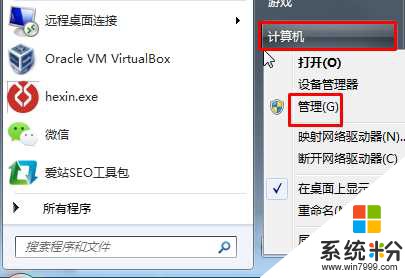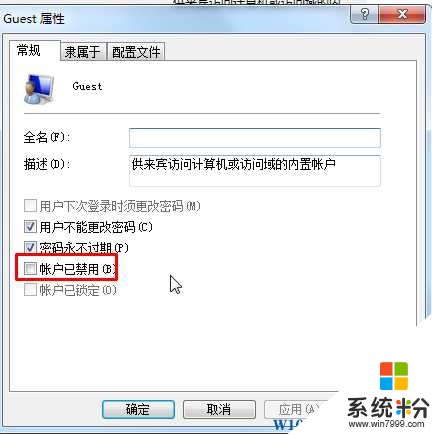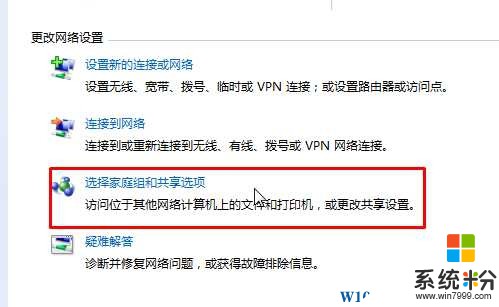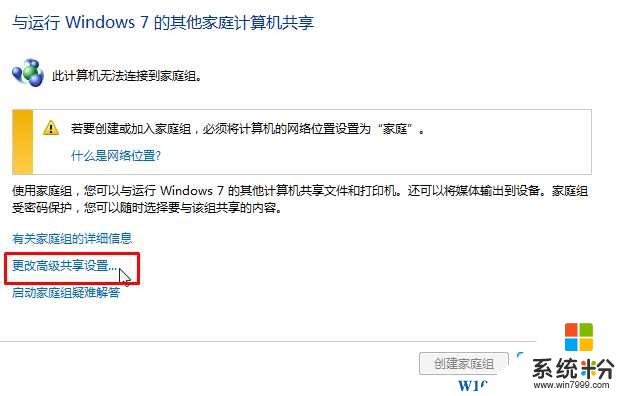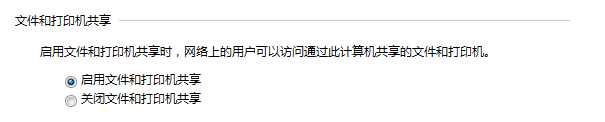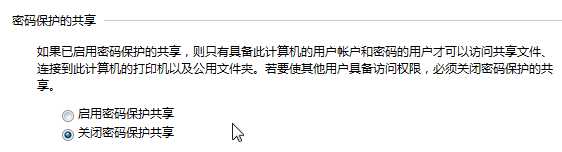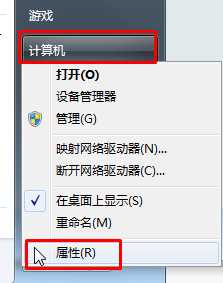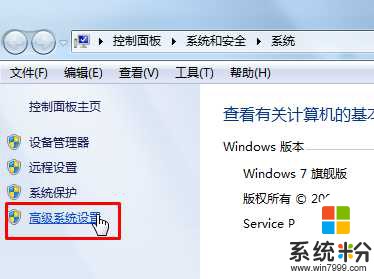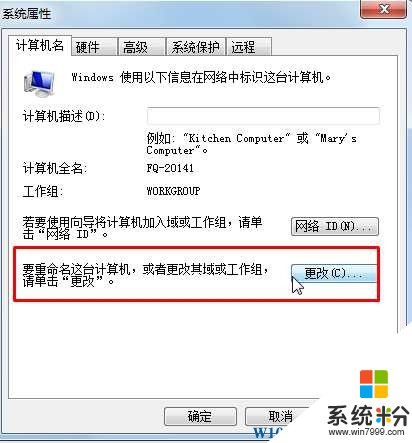win7係統搜索不到網絡中共享打印機的解決方法!
時間:2017-04-06 來源:互聯網 瀏覽量:
使用win7係統的用戶將電腦中的打印機設置共享後別人的電腦卻搜索不到共享的打印機,是怎麼回事呢?出現這樣的情況我們要從被共享的電腦中找問題,一般按照下麵方法進行設置即可解決問題!
步驟:
1、點擊開始菜單,在“計算機”上單機右鍵,選擇【管理】;
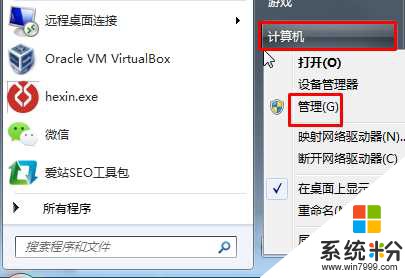
2、在左側展開【本地用戶和組】—【用戶】;

3、在右側雙擊打開 Guest 屬性,將【賬戶已禁用】的勾去掉,點擊確定保存設置;
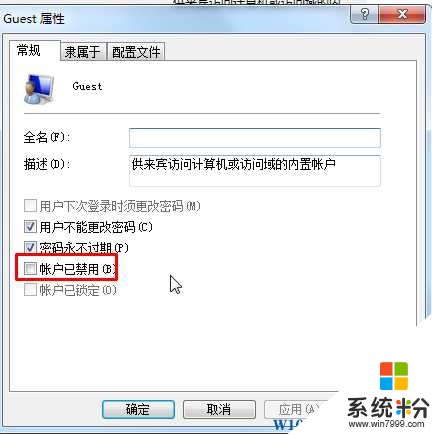
4、在任務欄上的網絡圖標上單擊鼠標右鍵,點擊【打開網絡和共享中心】;

5、點擊【選擇家庭組和共享】按鈕;
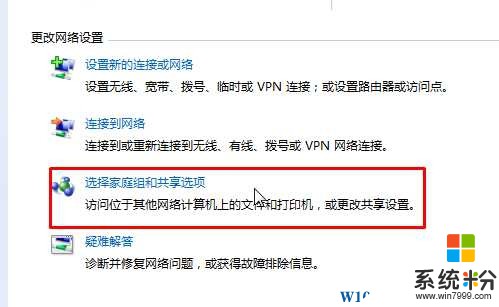
6、點擊【更改高級共享設置】;
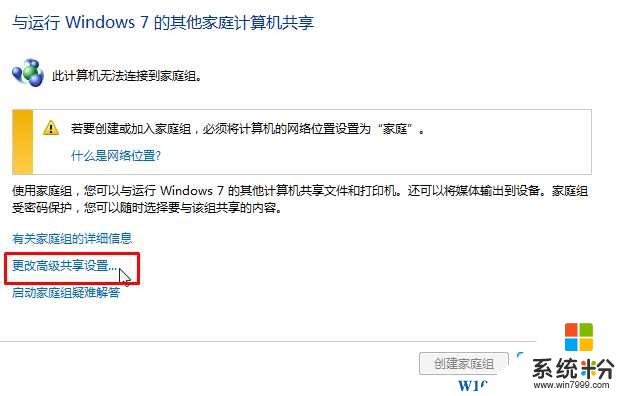
7、在【文件和打印機共享】下點擊【啟用文件和打印機共享】,在【密碼保護的共享】下點擊【密碼保護共享】,完成設置後點擊【保存修改】;
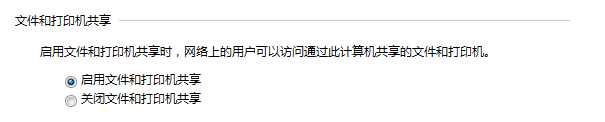
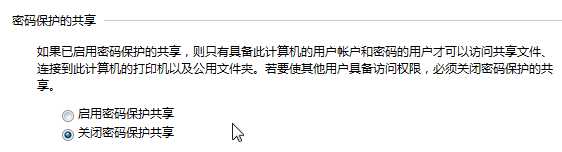
8、點擊【開始菜單】按鈕,在【計算機】上單機右鍵,選擇【屬性】;
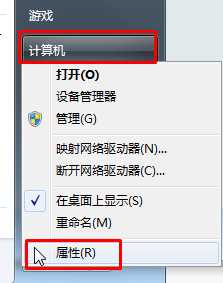
9、在左側點擊【高級係統設置】;
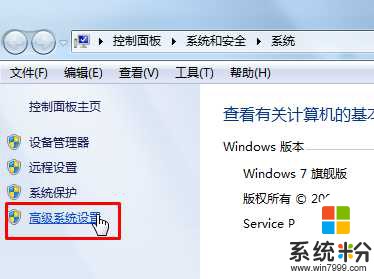
10、切換到【計算機名】選卡,分別查看被共享的電腦和需要連接共享的電腦的工作組是否一致,如果不一樣點擊【更改】修改成一樣 點擊【確定】—【確定】保存設置重啟計算機即可生效。
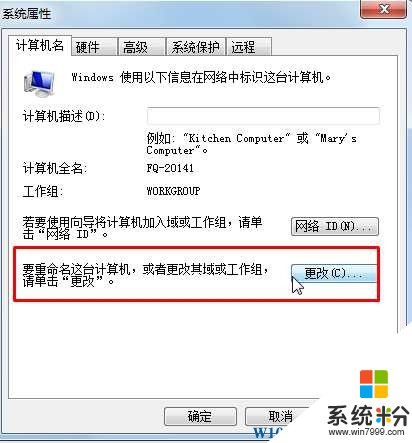
完成設置後就可以連接共享的打印機了。
推薦大家使用【係統粉 Win7 純淨版操作係統】 找係統找的那麼辛苦,隻是為了一個純淨版的win7係統!